Adatfolyamok létrehozása és használata a Microsoft Teamsben (előzetes verzió)
A Microsoft Dataverse for Teams beépített, alacsony kódszámú adatplatformot biztosít a Microsoft Teams számára. Relációs adattárolást, gazdag adattípusokat, nagyvállalati szintű szabályozást és egykattintásos megoldástelepítést biztosít. A Dataverse for Teams mindenki számára lehetővé teszi az alkalmazások egyszerű létrehozását és üzembe helyezését.
A mai napon a Dataverse for Teamsbe való beolvasásának módja az volt, hogy manuálisan adott hozzá adatokat közvetlenül egy táblához. Ez a folyamat hajlamos lehet a hibákra, és nem skálázható. Most azonban az önkiszolgáló adatelőkészítéssel megtalálhatja, megtisztíthatja, formázhatja és importálhatja az adatokat a Teams Dataverse-be.
Ha a szervezeti adatok már más helyen találhatók, a Power Query-adatfolyamokkal közvetlenül elérheti az adatokat az összekötőken keresztül, és betöltheti az adatokat a Dataverse for Teamsbe. A szervezeti adatok frissítésekor egyetlen kattintással frissítheti az adatfolyamokat, és a Dataverse for Teams adatai is frissülnek. A Power Query-adatátalakításokkal egyszerűen ellenőrizheti és törölheti az adatokat, és kikényszerítheti az adatok minőségét az alkalmazások számára.
Adatfolyamokat vezettünk be, amelyek segítenek a szervezeteknek különböző forrásokból adatokat lekérni, és előkészíteni őket a felhasználásra. A jól ismert, önkiszolgáló Power Query-felülettel egyszerűen hozhat létre adatfolyamokat az adatok betöltéséhez, átalakításához, integrálásához és bővítéséhez. Adatfolyam létrehozásakor csatlakozni fog az adatokhoz, átalakítja az adatokat, és adatokat tölt be a Dataverse for Teams-táblákba. Az adatfolyam létrehozása után megkezdi az adatok Dataverse-táblába való importálását. Ezután elkezdhet alkalmazásokat létrehozni az adatok kihasználásához.
Adatfolyam létrehozása az adatfolyamok oldaláról
Ebben a példában egy OneDrive-on található Excel-fájlból fog adatokat betölteni a Teams Dataverse-be.
Jelentkezzen be a Teams webes verziójába, és válassza a Power Apps hivatkozását.
Válassza a Build lapot, majd az Adatfolyamok (előzetes verzió) lehetőséget.
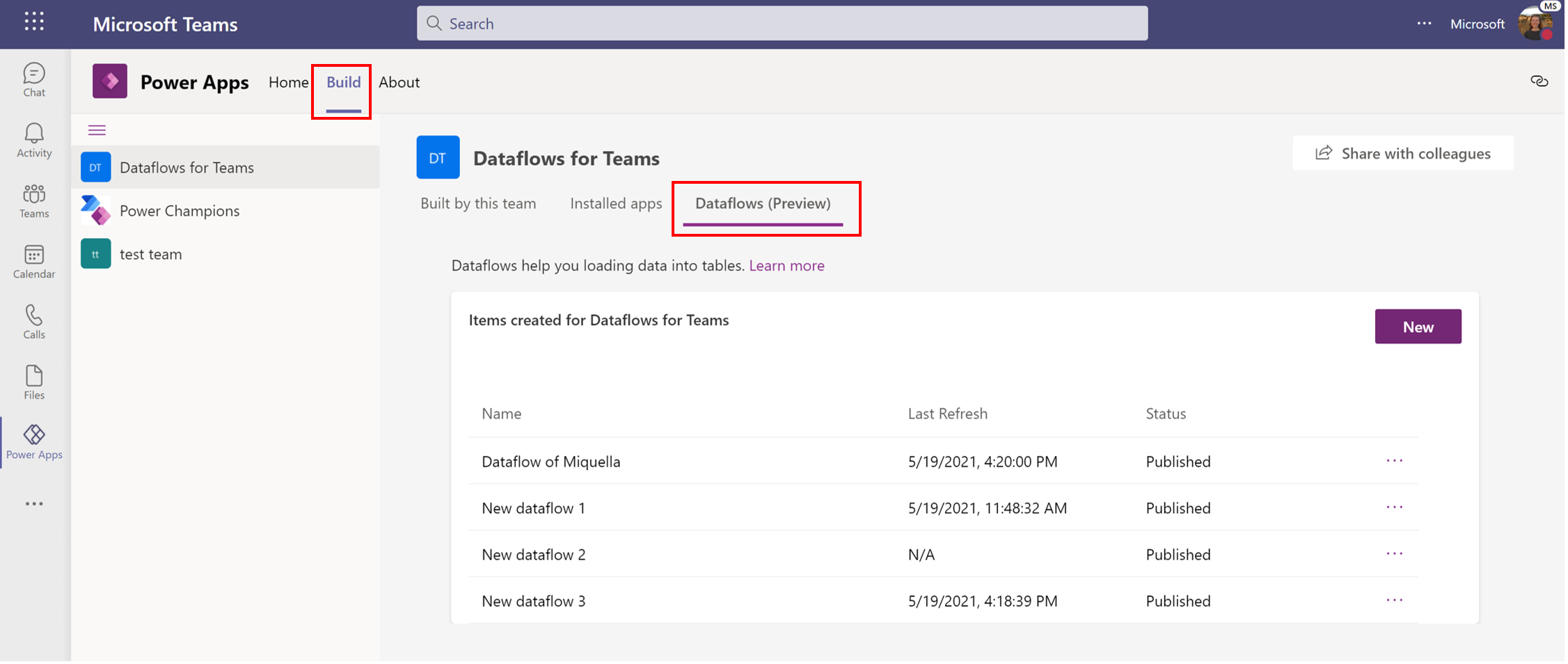
Új adatfolyam létrehozásához kattintson az Új gombra.
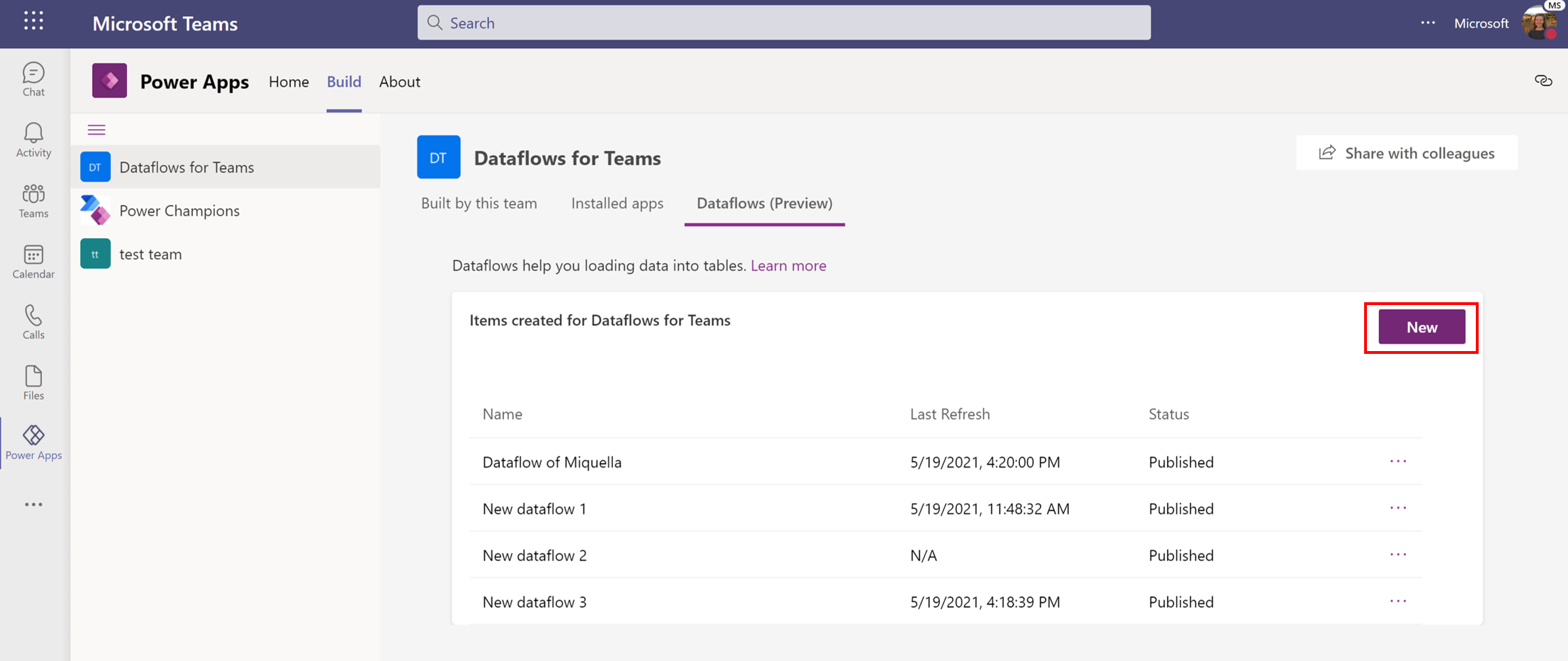
Válassza ki az Excel-munkafüzet-összekötőt .
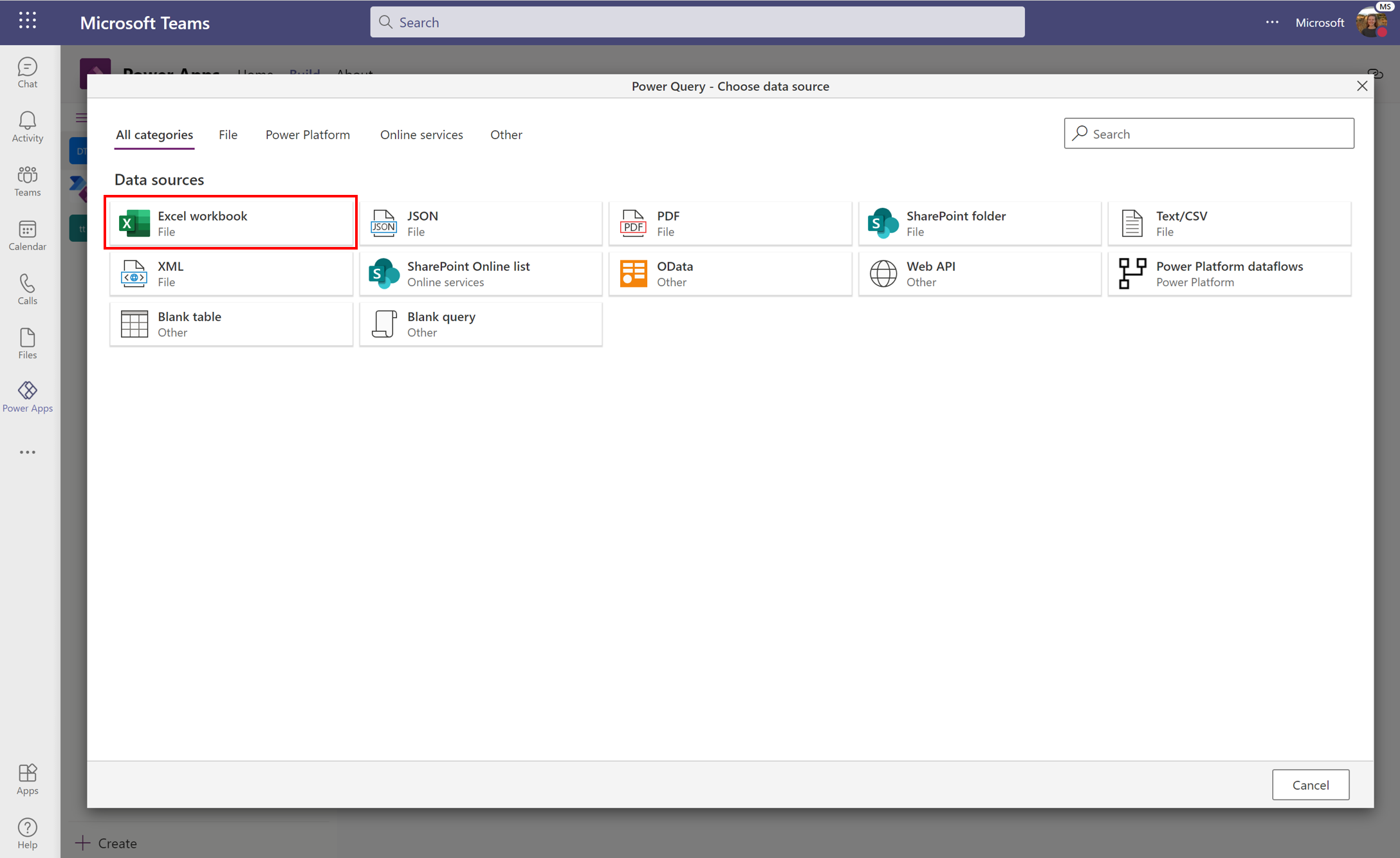
Adjon meg egy URL-címet a Fájl elérési útján vagy URL-címében, vagy a OneDrive Tallózás gombjával navigáljon a OneDrive-mappák között. Jelölje ki a kívánt fájlt, majd kattintson a Tovább gombra. A OneDrive-kapcsolat használatáról vagy az adatok lekéréséről további információt a SharePoint és OneDrive Vállalati verzió fájlok importálása vagy más forrásokból történő lekérése című témakörben talál.
A Kezelőben válassza ki az Excel-fájlban található táblákat. Ha az Excel-fájl több munkalapot és táblázatot tartalmaz, csak azokat a táblákat jelölje ki, amelyekre kíváncsi. Ha elkészült, válassza az Adatok átalakítása lehetőséget.
Törölje és alakítsa át az adatokat a Power Query használatával. A beépített átalakításokkal törölheti a hiányzó értékeket, törölheti a szükségtelen oszlopokat, vagy szűrheti az adatokat. A Power Queryvel több mint 300 különböző átalakítást alkalmazhat az adatokon. A Power Query-átalakításokról további információt a Power Query használata adatok átalakításához című témakörben talál. Miután befejezte az adatok előkészítését, válassza a Tovább gombot.
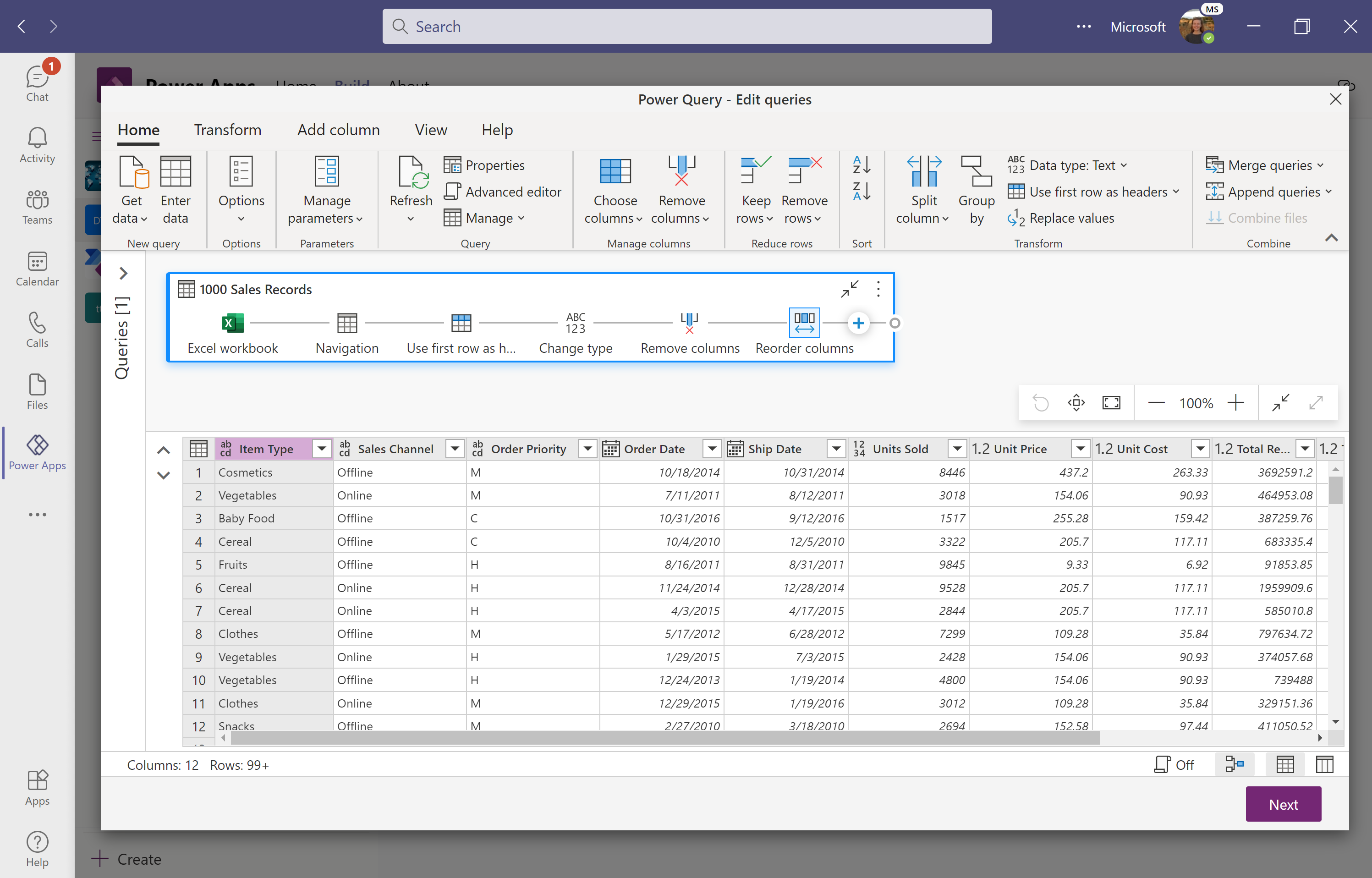
A Térképtáblák területen válassza a Betöltés új táblába lehetőséget, és hozzon létre egy új táblát a Dataverse for Teamsben. Azt is választhatja, hogy egy meglévő táblába tölti be az adatokat. A Térképtáblák képernyőn megadhat egy Egyedi elsődleges név oszlopot és egy Alternatív kulcs oszlopot is (nem kötelező). Ebben a példában hagyja meg ezeket a kijelöléseket az alapértelmezett értékekkel. Az adatok és a különböző beállítások leképezésével kapcsolatos további információkért tekintse meg a szabványos adatfolyamok mezőleképezési szempontjait.
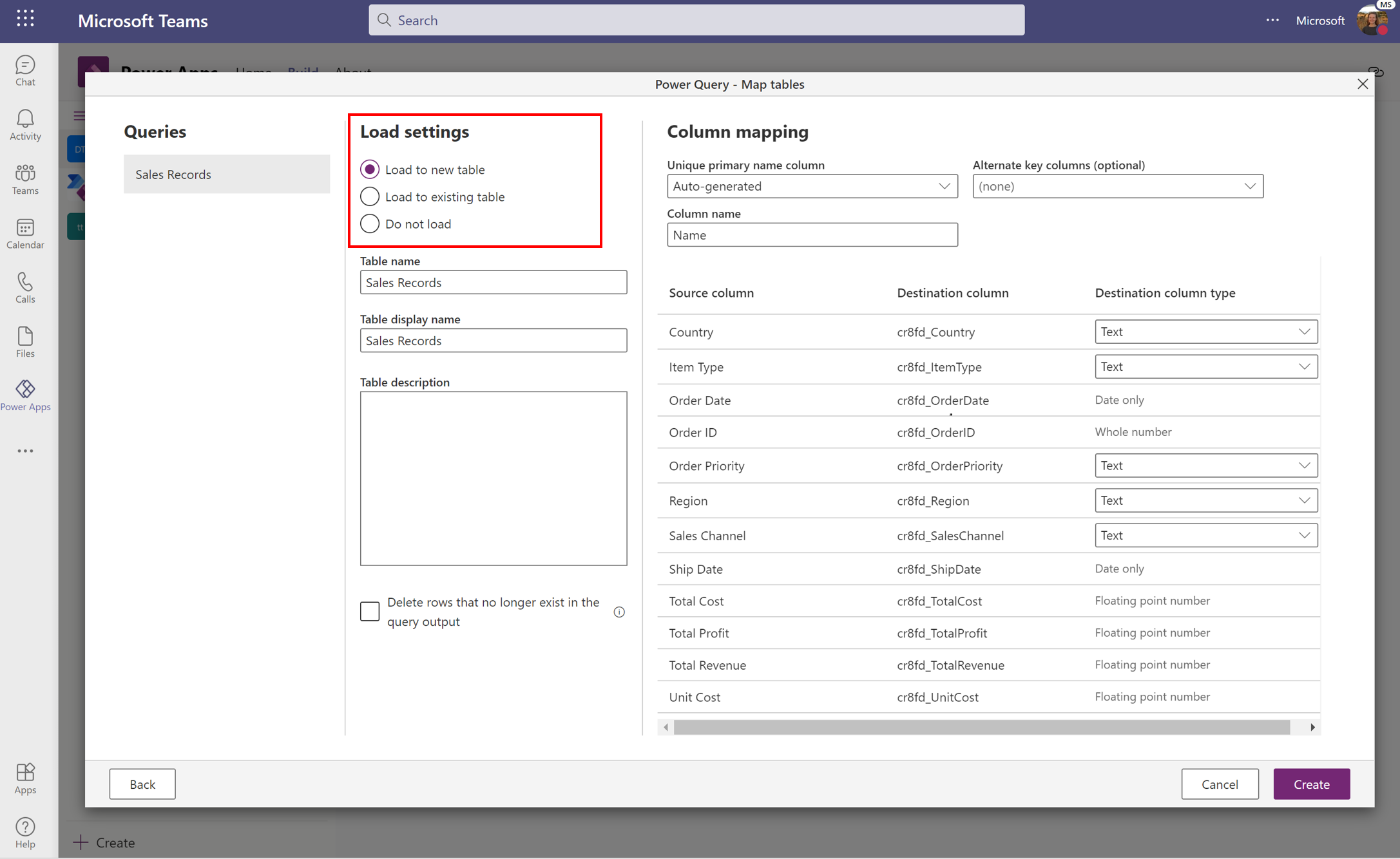
Az adatfolyam befejezéséhez válassza a Létrehozás lehetőséget . Miután létrehozta az adatfolyamot, az adatok elkezdenek betöltődni a Dataverse for Teamsbe. Ez a folyamat eltarthat egy ideig, és a felügyeleti oldalon ellenőrizheti az állapotot. Amikor egy adatfolyam befejezi a futtatásokat, az adatok felhasználhatók.
Adatfolyamok kezelése
Az Adatfolyamok (Előzetes verzió) lapon létrehozott adatfolyamokat kezelheti. Itt láthatja az összes adatfolyam állapotát, amikor az adatfolyamot legutóbb frissítették, és műveletet hajthat végre a műveletsávon.
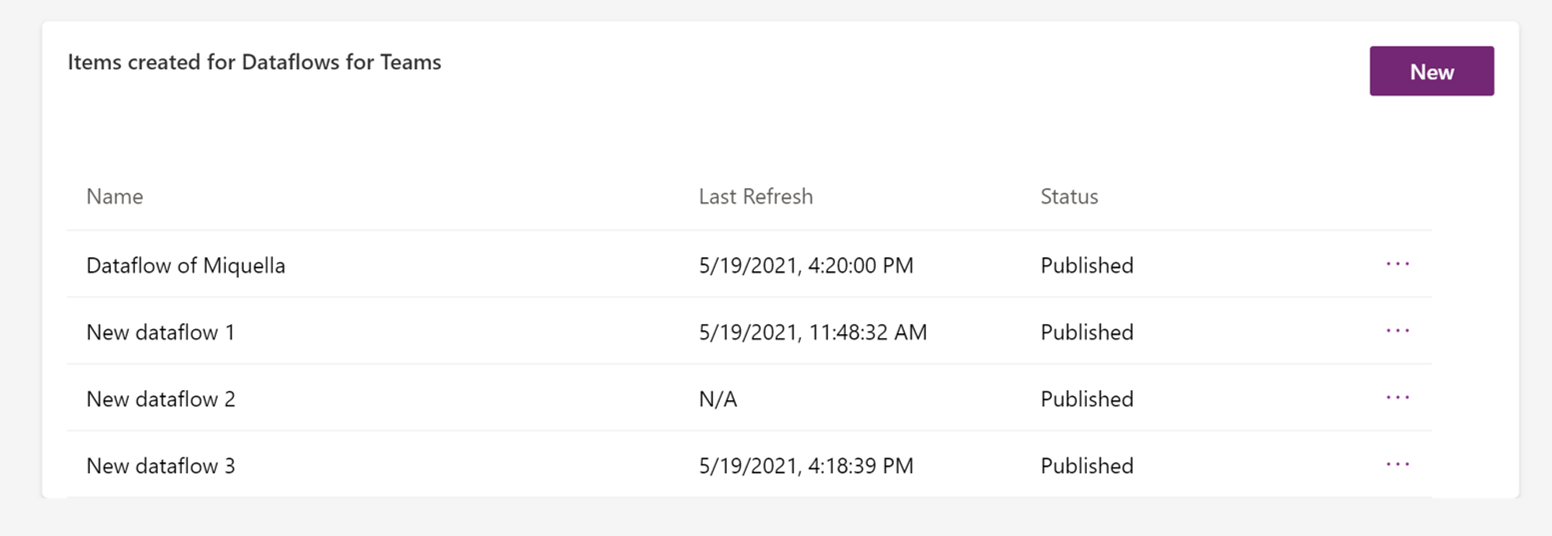
Az Utolsó frissítés oszlopban láthatja, hogy mikor frissültek utoljára az adatok. Ha a frissítés sikertelen volt, megjelenik egy hibajelzés. Ha a hibajelzést választja, megjelennek a hiba részletei és a megoldásához javasolt lépések.
Az Állapot oszlopban láthatja az adatfolyam aktuális állapotát. Lehetséges állapotok a következők:
- Frissítés folyamatban: az adatfolyam kinyeri, átalakítja és betölti az adatokat a forrásból a Dataverse-táblákba. Ez a folyamat az átalakítások összetettségétől és az adatforrás teljesítményétől függően több percet is igénybe vehet. Javasoljuk, hogy rendszeresen ellenőrizze az adatfolyam állapotát.
A műveletsávra való navigáláshoz válassza a három pont "..." az adatfolyam mellett.
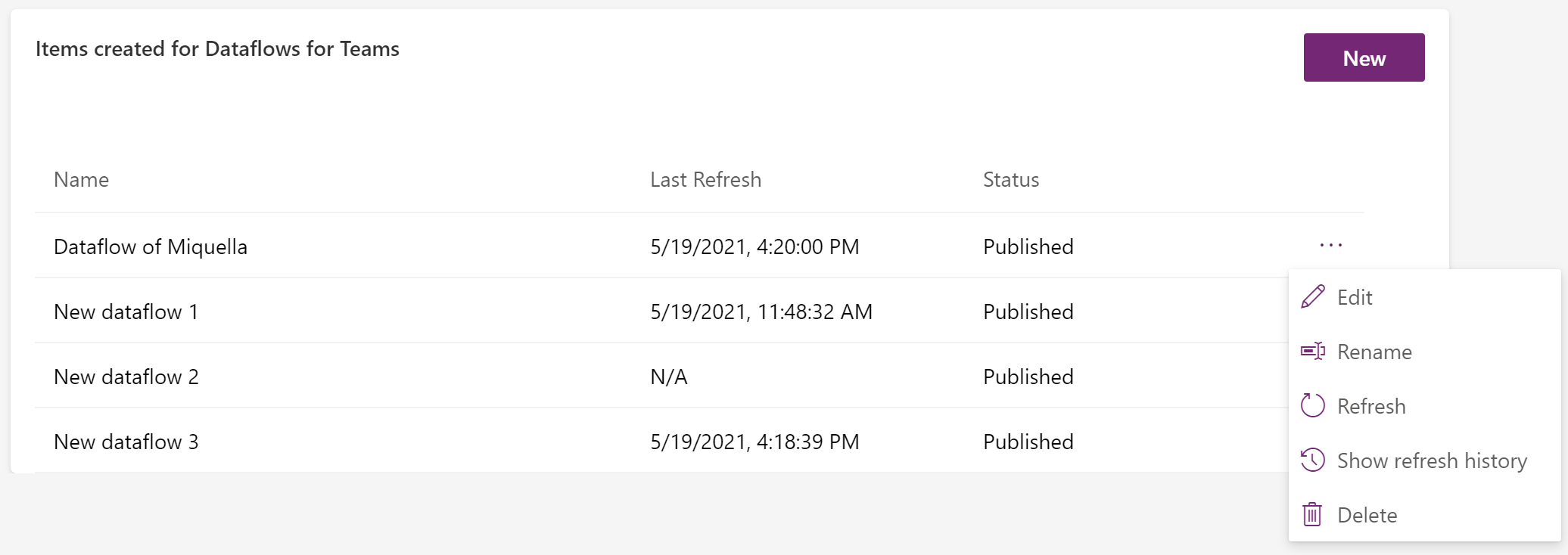
A következőkre van lehetőség:
- Szerkessze az adatfolyamot, ha módosítani szeretné az átalakítási logikát vagy a leképezést.
- Nevezze át az adatfolyamot. A létrehozáskor egy automatikusan létrehozott név lesz hozzárendelve.
- Frissítse az adatfolyamot. Az adatfolyamok frissítésekor az adatok frissülnek.
- Törölje az adatfolyamot.
- Frissítési előzmények megjelenítése. Ez az utolsó frissítés eredményeit adja meg.
Válassza a Frissítési előzmények megjelenítése lehetőséget az adatfolyam utolsó frissítésével kapcsolatos információk megtekintéséhez. Ha az adatfolyam frissítése sikeres, láthatja, hogy hány sor lett hozzáadva vagy frissítve a Dataverse-ben. Ha az adatfolyam frissítése nem sikerült, a hibaüzenet segítségével megvizsgálhatja, hogy miért.

A Teams adatfolyamai egy egyszerűsített verzió
A Teams adatfolyamai az adatfolyamok egyszerűsített változatai a készítői portálon, és csak a Teams Dataverse-be tölthetnek be adatokat. A Teams adatfolyamai az adatok egyszeri importálására vannak optimalizálva, de manuálisan is frissítheti az adatokat az adatfolyam-kezelési oldalon található frissítés gombon keresztül. Ha teljes adatfolyam-funkciókat szeretne, frissítheti a környezetet.
A Teams adatfolyamaiban támogatott adatforrások a következők:
- Excel (OneDrive)
- Szöveg/CSV (OneDrive)
- PDF (OneDrive)
- SharePoint Online-mappa
- SharePoint Online-lista
- XML (OneDrive)
- JSON (OneDrive)
- OData
- Webes API
Feljegyzés
A Teams adatfolyamai nem támogatják a helyszíni adatforrásokat, például a helyszíni fájlhelyeket.
Az alábbi táblázat a Teams dataverse-adatfolyamai és a Dataverse adatfolyamai közötti főbb funkciók közötti különbségeket sorolja fel.
| Adatfolyam-képesség | Dataverse for Teams | Dataverse |
|---|---|---|
| Standard adatfolyamok | Igen | Igen |
| Elemzési adatfolyamok | Nem | Igen |
| Átjáró támogatása | Nem | Igen |
| Manuális frissítés | Igen | Igen |
| Ütemezett frissítés | Nem | Igen |
| Növekményes frissítés | Nem | Igen |
| Standard táblák | Nem | Igen |
| Egyéni táblák | Igen | Igen |
| Teljes PQ-funkció | Igen | Igen |
| Támogatott összekötők | Összekötők részhalmaza | Minden összekötő |
| Kis adatmennyiségek | Igen | Igen |
| Nagyobb adatmennyiségek | No 1 | Igen |
1 Bár a Teams Dataverse-be betölthető adatok mennyisége nincs korlátozva, a nagyobb adatmennyiségek betöltésének jobb teljesítménye érdekében a Dataverse-környezetet javasoljuk.